时间:2017-02-21 17:21:49 作者:chunhua 来源:系统之家 1. 扫描二维码随时看资讯 2. 请使用手机浏览器访问: https://m.xitongzhijia.net/xtjc/20170221/92774.html 手机查看 评论 反馈
在Windows10操作系统中,在任务栏的左侧会有最近打开的程序,也就是所谓的常用列表,有些用户不希望这些记录显示在任务栏上,感觉一点隐私都没有。那么,任务栏上的常用列表要如何关闭呢?操作方法请看下文。
步骤如下:
1、默认状态下,Windows10任务栏图标跳转列表中会显示最近打开的项;
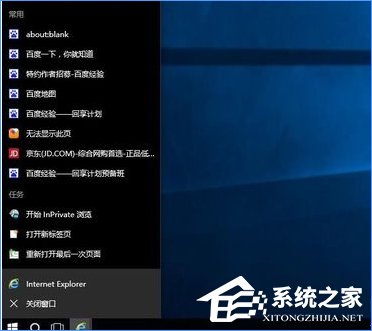
2、点击托盘的“通知”图标,再点击“所有设置”;
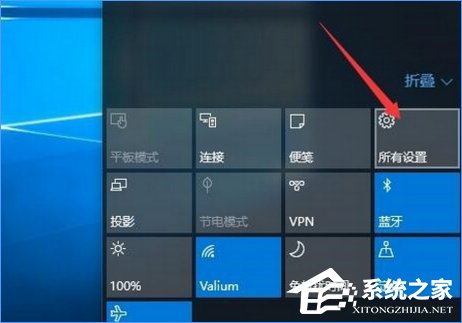
3、接着点击“个性化”,再点击“开始”标签页;
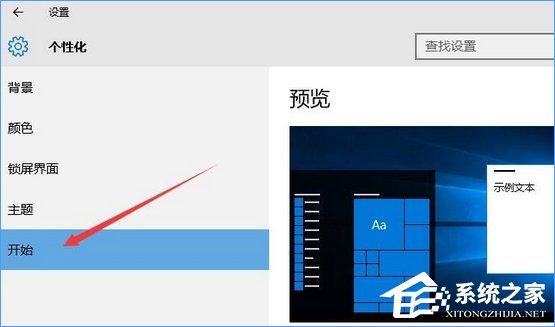
4、默认状态下“在‘开始’屏幕或任务栏的跳转列表中显示最近打开的项”是打开的,我们点击关闭即可。
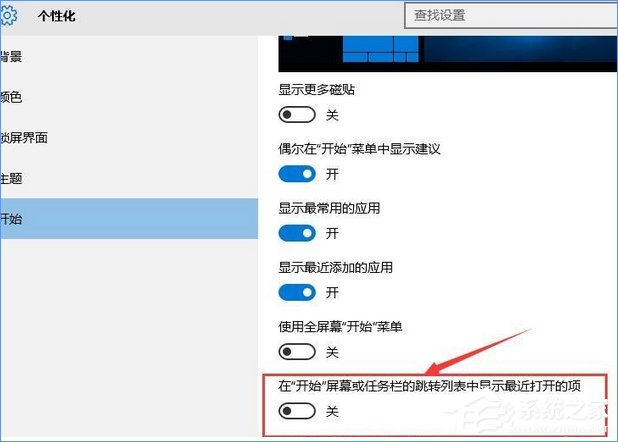
以上就是Windows10关闭任务栏常用列表的操作方法,方法不仅仅一种,更多方法大家可以参考:《Win10如何禁止开始菜单显示最近打开的程序》
发表评论
共0条
评论就这些咯,让大家也知道你的独特见解
立即评论以上留言仅代表用户个人观点,不代表系统之家立场